解决xp系统虚拟内存过低的四个步骤【图文】
很多xp系统的用户反映, 在平时使用电脑的过程中,如果电脑运行大型软件程序的话,电脑桌面右下角会出现”虚拟内存最小值太低”的提示,虚拟内存是Windows 为作为内存使用的一部分硬盘空间。如果遇到xp系统虚拟内存过低的情况,我们就需要把硬盘空间设置成虚拟内存,这样就可以解决虚拟内存过低的问题,那么应该如何设置呢?下面小编就跟大家一起分享下解决xp系统虚拟内存过低的四个步骤!
推荐:深度xp纯净版系统下载
操作方法如下:
步骤1:依次右击”我的电脑”,在菜单中选择”属性”,在弹出的“系统属性”窗口中,点击“高级”选项 ;
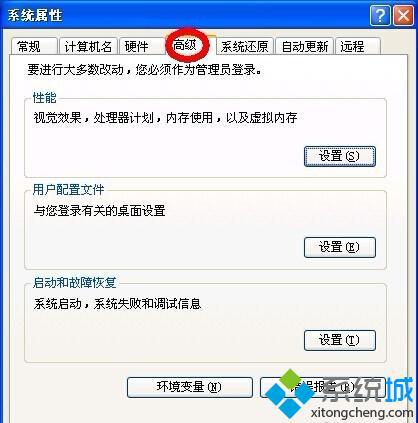
步骤2:点击上图中的“高级”选项中的性能选项的“设置”按钮,弹出下图的“性能选项”窗口,点击“高级”选项,并点击“虚拟内存”选项的“更改”按钮;
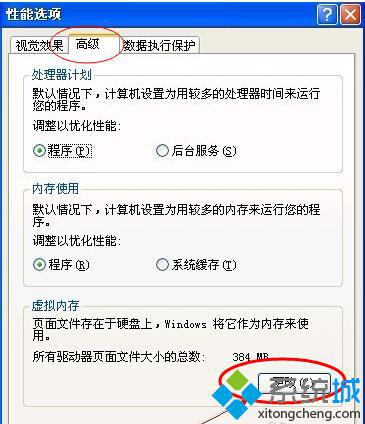
步骤3: 在弹出的”虚拟内存”窗口中,输入“初始大小”和“最大值”,点击“设置”按钮;(虚拟内存最小值是物理内存的1到1.5倍;虚拟内存最大值是物理内存的2到2.5倍。)
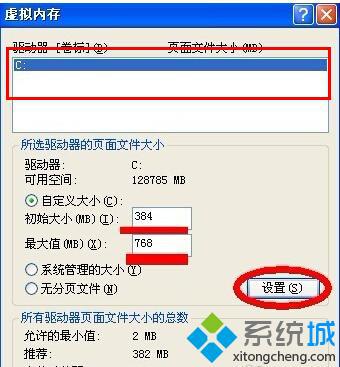
步骤4:弹出“系统控制面板小程序”,单击“确定”按钮,在弹出的“系统设置改变”窗口中,单击“是”按钮。系统将自动重启。


以上就是关于xp系统虚拟内存过低解决的四个步骤,平时大家在运行了比较多程序的时候,经常会遇到这种“虚拟内存不足”的提示,使得心情受到影响,所以有需要的用户按照小编的方法步骤设置下,就可以解决大家的后顾之忧了。更多精彩的内容请关注系统城。
相关教程:电脑虚拟内存如何设置多少如何退出虚拟桌面内存为written怎么解决如何设置电脑虚拟内存电脑的虚拟内存是什么我告诉你msdn版权声明:以上内容作者已申请原创保护,未经允许不得转载,侵权必究!授权事宜、对本内容有异议或投诉,敬请联系网站管理员,我们将尽快回复您,谢谢合作!










